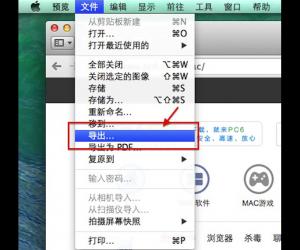如何使用解放云盘快速分享超大文件?解放云盘快速分享超大文件教程
发布时间:2020-07-22 16:22:43作者:知识屋
在日常工作中,我们常常要将一些PS的源文件或者一些宣传时会用到的视频资料发给同事。很多人是通过QQ或者邮箱中的超大附件来上传分享。可是在上传的时候,经常会遇到中断的情况,就算不中断,也需要耗费双方很多时间。

其实,我们可以使用解放云盘来解决这一问题,它可以快速分享超大文件。可是很多新用户没有操作过,所以,本文来为大家分享解放云盘快速分享超大文件教程,帮助提高工作效率。
解放云盘快速分享超大文件的方法步骤
1.首先,用户可以从本站下载安装解放云盘,安装完成后运行它,输入用户名、密码进行登录。

2.然后,在解放云盘的操作界面中点击“上传”按钮,将需要快速分享的超大文件导入。

3.文件导入解放云盘后,右键单击需要分享的超大文件,并在右键菜单中点击“链接分享”。

4.接下来,解放云盘便会弹出如下图的“分享链接”窗口。在此窗口中,可以根据自己的需要来设置分享链接是否可以下载,是否需要提取码和设置这个分享链接的有效期。设置完成后,点击“保存”按钮。

5.最后,用户就可以在解放云盘的“分享链接”窗口中将这个超大文件的链接进行复制,便可以快速分享给自己的同事了。

解放云盘在快速分享超大文件的时候,一个文件可以创建3个分享链接,还可以配置不一样的权限。分享的时候,不用压缩即可快速分享,非常的人性化。
知识阅读
软件推荐
更多 >-
1
 一寸照片的尺寸是多少像素?一寸照片规格排版教程
一寸照片的尺寸是多少像素?一寸照片规格排版教程2016-05-30
-
2
新浪秒拍视频怎么下载?秒拍视频下载的方法教程
-
3
监控怎么安装?网络监控摄像头安装图文教程
-
4
电脑待机时间怎么设置 电脑没多久就进入待机状态
-
5
农行网银K宝密码忘了怎么办?农行网银K宝密码忘了的解决方法
-
6
手机淘宝怎么修改评价 手机淘宝修改评价方法
-
7
支付宝钱包、微信和手机QQ红包怎么用?为手机充话费、淘宝购物、买电影票
-
8
不认识的字怎么查,教你怎样查不认识的字
-
9
如何用QQ音乐下载歌到内存卡里面
-
10
2015年度哪款浏览器好用? 2015年上半年浏览器评测排行榜!